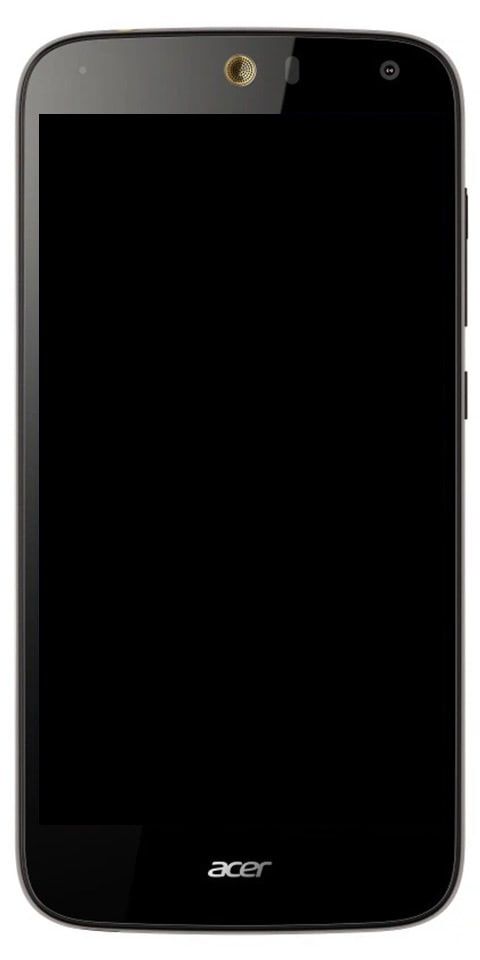Процедура за исправљање грешке „Бад Систем Цонфиг Инфо“ у систему Виндовс 10
Бад Систем Цонфиг Инфо грешка је уобичајена грешка на Виндовс системима. Грешка је узрокована падом рачунара и датотека регистра или датотеке података о конфигурацији покретања (БЦД). Неке БЦД датотеке, чак и неке старије, могу се сукобити са најновијим стабилним датотекама. Када се догоди, грешка је иначе позната као Плави екран смрти (БСоД).
Грешку могу узроковати:
- оштетити хардвер
- погрешна подешавања система
- лош возач
- инсталирање важне исправке
Међутим, већина порука о грешкама садржи опис проблема. Ево неколико решења која ће вам помоћи да решите грешку Бад Систем Цонфиг Инфо у Виндовс 10 .
активирајте старз плаи на кбок 360
Исправите грешку „Лоше информације о конфигурацији система“ у оперативном систему Виндовс 10:
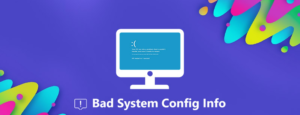
Поново инсталирајте или ажурирајте управљачке програме
Неисправни или застарели управљачки програми извор су многих проблема. Оно што лоши управљачки програми могу учинити је да испољавају БСоД грешке, попут Бад Систем Цонфиг Инфо.
Ако желите ово да поправите, морате да одете у Виндов Девице Манагер (тастер Вин, а затим унесите device manager). У прозору Управљача уређајима додирните Акција -> Скенирај за промене хардвера. Затим можете погледати да ли се уз било који уређај појављује жути ускличник.
Ако нађете лоше управљачке програме, додирните их десним тастером. Затим можете да додирнете Ажурирај управљачки програм. Ако се проблем и даље јавља, додирните управљачки програм десном типком. Затим можете додирнути Деинсталирај уређај. Међутим, ако је то системски уређај, аутоматски ће се поново инсталирати након поновног покретања рачунара.
Међутим, ако се ради о независном управљачком програму, поново ће се инсталирати након прикључивања дотичног уређаја или поновне инсталације софтвера.
Исправите грешку у информацији о грешци у конфигурацији система -> наредба бцдедит
Погрешна информација о конфигурацији система може се појавити и када је конфигурација система погрешна или не може да се правилно конфигурише. Такође, ако процесори или меморија у конфигурационој датотеци имају нетачну вредност. Такође, грешка ће се појавити у обезбеђивању приступа оперативном систему Виндовс 10.
Ако ово желите да поправите, покрените Виндовс 10 да бисте приступили менију Напредно покретање:
Корак 1:
Додирните Старт.
Корак 2:
Затим тапните на Повер.
Корак 3:
Притисните и задржите Схифт и додирните Рестарт.
Корак 4:
Приказаће се екран Одаберите опцију. Једноставно одаберите Решавање проблема.
Корак 5:
У прозору за решавање проблема одаберите Напредне опције.
Корак 6:
У прозору Напредне опције одаберите Цомманд Промпт.
Корак 7:
Ваш рачунар ће се поново покренути, а затим ће приказати плави екран командне линије. Од вас ће се тражити да изаберете рачун за наставак. Једноставно притисните Ентер, а затим унесите лозинку за тај рачун.
Корак 8:
Унесите следеће наредбе када се започне Цомманд Промпт:
bcdedit/deletevalue {default} numproc bcdedit/deletevalue {default} truncatememoryКорак 9:
Затворите командну линију.
Корак 10:
Поново покрените Виндовс 10.
Поправите БЦД датотеку
Ако је ваша БЦД датотека оштећена или неисправна. Тада би се могла појавити грешка Бад Систем Цонфиг Инфо и одбити вам приступ Сигурном режиму и Виндовс 10 истовремено.
Ако желите ово да поправите, желите да покренете УСБ флеш диск са Виндовс 10 или ДВД инсталацијом. Такође, алатку за стварање медија можете користити ако вам није потребан УСБ погон.
Ево шта даље да радимо:
Корак 1:
У почетку убаците инсталациони ДВД за покретање система Виндовс 10, а затим покрените са њега.
Корак 2:
Подешавање оперативног система Виндовс 10 ће започети.
Корак 3:
Додирните Даље.
Корак 4:
Додирните Поправите рачунар.
Корак 5:
Затим одаберите Решавање проблема -> Напредне опције -> Командна линија.
Корак 6:
Унесите следеће редове кад започне командна линија. (Погодак улази након сваке линије да бисте је покренули.)
bootrec /repairbcd bootrec /osscan bootrec /repairmbr
Корак 7:
Затворите командну линију.
Корак 8:
Поново покрените свој рачунар.
Белешка: Последња команда коју сте унели уклониће, а затим поново створити Мастер Боот Рецордс. Морате бити опрезни након употребе.
Решите регистар да бисте поправили грешку са лошим информацијама о конфигурацији система
Постоје посебни проблеми у регистру који доводе до грешке, али можете да поправите регистар да бисте га исправили следећи ова упутства:
текст у боји на раздору
Корак 1:
У почетку покрените са Виндовс 10 ДВД инсталације.
Корак 2:
Затим одаберите Решавање проблема -> Напредне опције -> Командна линија.
Корак 3:
Унесите следеће редове када започне Цомманд Промпт. (Погодак улази након сваке линије да би се извршио.)
cd C:WindowsSystem32config ren C:WindowsSystem32configDEFAULT DEFAULT.old ren C:WindowsSystem32configSAM SAM.old ren C:WindowsSystem32configSECURITY SECURITY.old ren C:WindowsSystem32configSOFTWARE SOFTWARE.old ren C:WindowsSystem32configSYSTEM SYSTEM.old
Белешка: Све фасцикле команди ових команди преименују се када притиснете Ентер. Када се то уради, Виндовс 10 више не може да их користи. Могу се уклонити, али добро вам је да преименујете ако желите много касније да вратите систем.
Корак 4:
Даље, унесите доње редове у Цомманд Промпт:
copy C:WindowsSystem32configRegBackDEFAULT C:WindowsSystem32config copy C:WindowsSystem32configRegBackSAM C:WindowsSystem32config copy C:WindowsSystem32configRegBackSECURITY C:WindowsSystem32config copy C:WindowsSystem32configRegBackSYSTEM C:WindowsSystem32config copy C:WindowsSystem32configRegBackSOFTWARE C:WindowsSystem32config
Међутим, процес копира резервну копију регистра, а затим замењује старе датотеке. Затворите командну линију, а затим поново покрените рачунар.
Сигурносна копија система
Ако остале технике не могу да функционишу, ово је можда једно од последња два решења која треба да испробате:
Корак 1:
Додирните Старт.
Корак 2:
Додирните Повер.
Корак 3:
Притисните и задржите Схифт и додирните Рестарт.
Корак 4:
Изаберите Решавање проблема -> Напредне опције -> Враћање система.
Корак 5:
Изаберите своје корисничко име.
Корак 6:
Следите упутства на екрану.
Корак 7:
Изаберите тачку враћања коју желите.
Корак 8:
Додирните Даље и сачекајте да се поступак заврши.
Ресетујте Виндовс 10
Ово је последња метода коју треба испробати ако ништа од наведеног није успело. Пре ресетовања направите резервну копију, јер када ресетујете Виндовс, све датотеке ће бити уклоњене са партиције Ц.
Корак 1:
Додирните Старт.
Корак 2:
Додирните Повер.
Корак 3:
Притисните и задржите Схифт и додирните Рестарт.
како видети фацебоок као некога другог
Корак 4:
Изаберите Решавање проблема -> Ресетуј овај рачунар.
Корак 5:
Изаберите Уклони све -> Само погон на коме је инсталиран Виндовс -> Само уклони моје датотеке.
Корак 6:
Додирните Ресетуј и сачекајте док процес не заврши. Када је то потребно, потребно је да поново инсталирате Виндовс 10.
Закључак:
Овде су све информације о лошим информацијама о конфигурацији система. Методе могу решити проблем. Без обзира на дате методе које сте користили, грешку „Бад Систем Цонфиг Инфо“ можете лако ресетовати. Ако желите да делите било који други метод или савете у вези са чланком, јавите нам у наставку. За даља питања и питања јавите нам у одељку за коментаре испод!
Такође прочитајте: